如何制作excel表格?老司机教你制作简单的excel表格
- 分类:Win7 教程 回答于: 2019年03月08日 12:45:00
很多朋友给小编留言说,想学习制作excel表格,问我有没有好的视频教程,如果大家都想学习制作excel表格的兴趣的话,小编针对这个问题给大家分享下如何制作excel表格的教程,希望能帮助到你。
在日常工作中和学习中经常要制作excel表格,特别是跟财务打交道的朋友经常要做无数的excel表格,那么如何利用excel制作简单的表格呢?跟着小编的步骤一起学习制作excel表格吧,看完就可以试着做一下,就会有收获的哦。
以下是简单制作excel表格的图文教程:

如何制作excel表格图-1
1、简单的在草稿纸上描绘自己想要的表格的样子,比如多少行,多少列,确定下来就可以打开excel表格。

excel图-2
2、如图箭头所指操作,绘制出表格,如下图所示。

制作excel表格图-3

如何制作excel表格图-4
3、接着在表格按需自动绘制好后,就要输入文字,先从列的字段名开始,比如有姓名、部门等,根据实际情况输入,如下图所示。
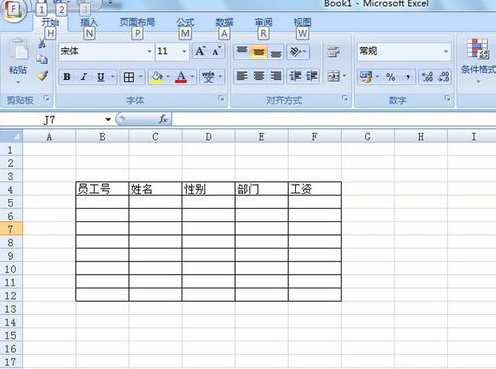
制作excel表格图-5
4、一个表格中需要有字段名称,在列的字段名输入好后,可以把字段名居中,这样好看些,单击【居中】按钮,这也是表格中最常用的布局方式,根据情况选择居左或居中,如下图所示。

如何制作excel表格图-6
5、然后在空白的表格中,根据内容可输入数据,表格这就制作好了,只是没有数据,这时制表人就可以根据台账输入数据了,工资中的数值可增加两个小数位,如下图所示。

excel图-7
6、接着美化表格,让表格变得漂亮些,表格数据输入完后,可给字段名加黑,如图选取字段这一行后,鼠标左键单击【加黑】按钮,字体就会加黑一些,这是美化下表格常用的方法,如下图所示。

表格图-8
7、最后,可以用不同的效果来给字段名添加,如果不想加黑,选取这行,再单击【加黑】按钮,字段名加黑效果就取消了,最后给表格加个表名,并用居中方式,这样就完成了最简单表格的制作,如下图所示。

excel图-9
以上就是简单制作excel表格的图文教程。
 有用
26
有用
26


 小白系统
小白系统


 1000
1000 1000
1000 1000
1000 1000
1000 1000
1000 1000
1000 1000
1000 1000
1000 1000
1000 1000
1000猜您喜欢
- Win7旗舰版32位下载:免费安全稳定的操..2024/04/07
- 硬盘安装windows7 系统64位旗舰版图文..2017/06/16
- 电脑win7硬盘安装教程步骤2021/04/06
- Win7系统激活方法大全2024/03/14
- 映像文件,小编教你ISO映像文件怎么打..2018/07/17
- Win7系统U盘安装教程2023/12/31
相关推荐
- Win7系统优化加速2024/01/02
- 笔记本蓝牙,小编教你笔记本蓝牙怎么打..2018/08/07
- Win7旗舰版英文系统重装指南:详细步骤..2024/10/09
- 正版Win7系统价格多少?2023/12/09
- 惠普400g5装win7系统教程2021/03/15
- win7重装启动时间需要多久?..2023/11/16














 关注微信公众号
关注微信公众号



